За последние годы Skype потерял значительную часть аудитории, но продолжает оставаться одним из популярных инструментов отправки мгновенных сообщений и осуществление звонков по сети. На данный момент наиболее актуальными для пользователей Linux версиями Skype остаются Skype For Linux (MS Skype 5) и Skype 8.75.0.140.
В данной статье будет рассмотрена установка Skype на Linux Mint 20.2, но описанные действия должны подойти и для Ubuntu 20.04 и других дистрибутивов, основанных на базе Debian, в том числе и более ранних версий.
Содержание статьи
Установка Skype в Linux Mint
1. Из официального репозитория Skype
Для начала обновите базы данных пакетов при помощи команды:
sudo apt update
Далее установите пакет apt-transport-https для возможности установки сторонних репозиториев использующих https, а также установите утилиту curl. Для этого в терминале выполните команду:
sudo apt -y install apt-transport-https curl
Скачайте и добавьте официальный GPG ключ репозитория Skype:
curl -s https://repo.skype.com/data/SKYPE-GPG-KEY | sudo apt-key add -
Далее добавьте официальный репозиторий Skype в локальный список репозиториев:
echo "deb https://repo.skype.com/deb stable main" | sudo tee -a /etc/apt/sources.list.d/skype.list
Обновите списки пакетов:
sudo apt update
Установите пакет Skype:
sudo apt -y install skypeforlinux
Далее программу можно запустить, введя в поиске слово skype (нажмите на кнопку с зелёным логотипом Linux Mint в левом нижнем углу для открытия поиска) или найти программу в списке установленных программ. Так же skype можно запустить из командной строки введя команду:
skypeforlinux
2. Из официального сайта
Перейдите на официальный сайт Skype. Нажмите на кнопку Скачать Скайп для Linux DEB:
Начнется скачивание файла. Дождитесь завершения скачивания.
По окончанию скачивания, откройте терминал и перейдите в директорию куда был скачан файл. По умолчанию файлы скачиваются в директорию Downloads. Для установки программы при помощи утилиты dpkg выполните команду:
sudo dpkg -i skypeforlinux-64.deb
По завершению установки программу можно запустить:
Выводы
В данной статье была рассмотрена установка Skype на Linux Mint 20.2 различными способами – из официального репозитория Skype и при помощи утилиты dpkg. Вы можете выбрать удобный для вас способ установки. Если у вас еще остались вопросы, спрашивайте в комментариях!
Preply - платформа, позволяющая найти репетитора, который поможет вам заговорить на новом языке. На платформе есть репетиторы со всего мира для английского, немецкого, французского и многих других языков. Особенность платформы в том, что у каждого преподавателя есть видео-превью, где вы можете услышать его произношение и акцент, чтобы понять, будет ли вам комфортно работать вместе. Посмотреть детали

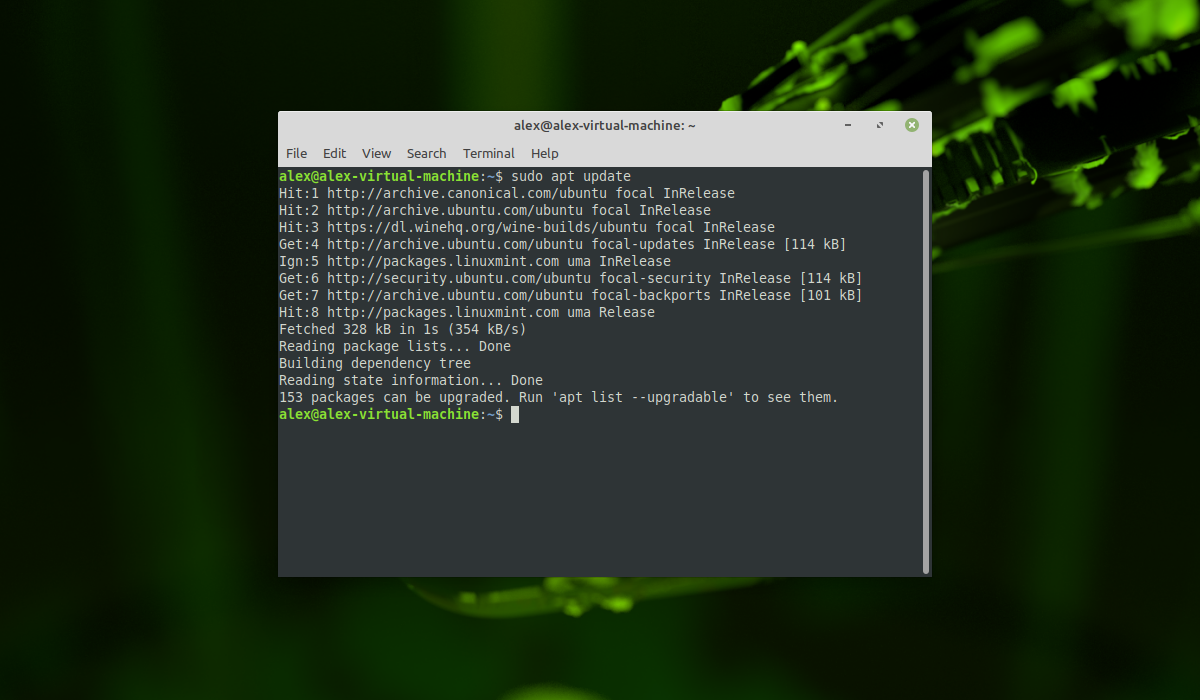
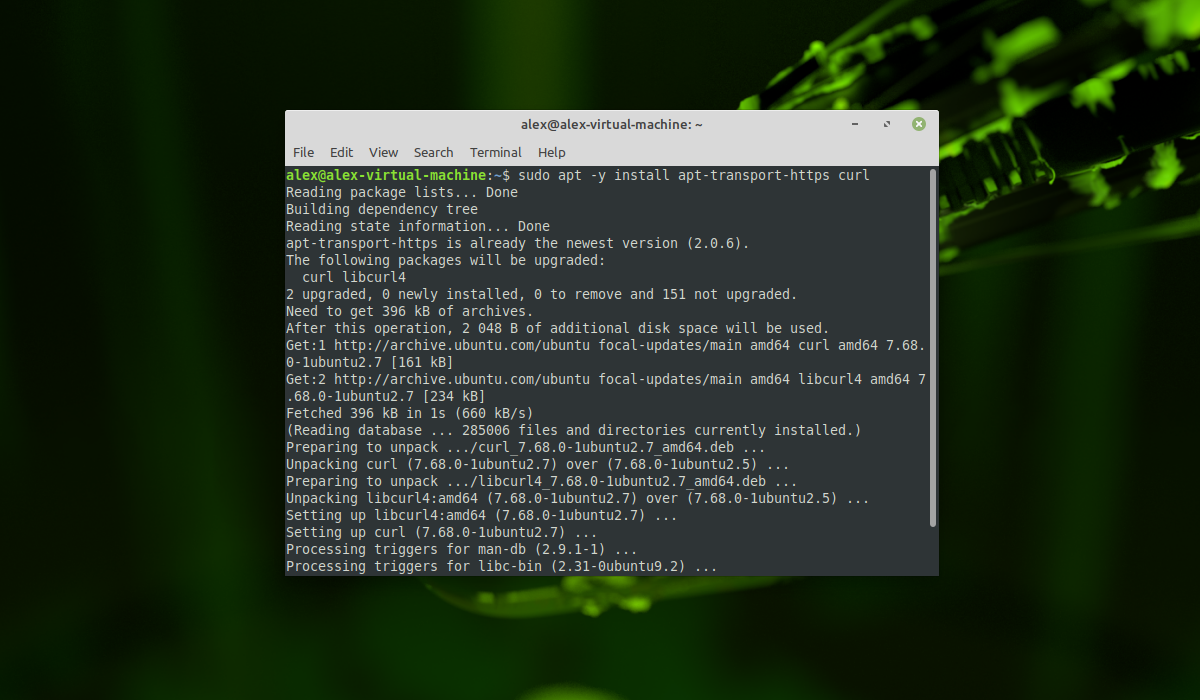
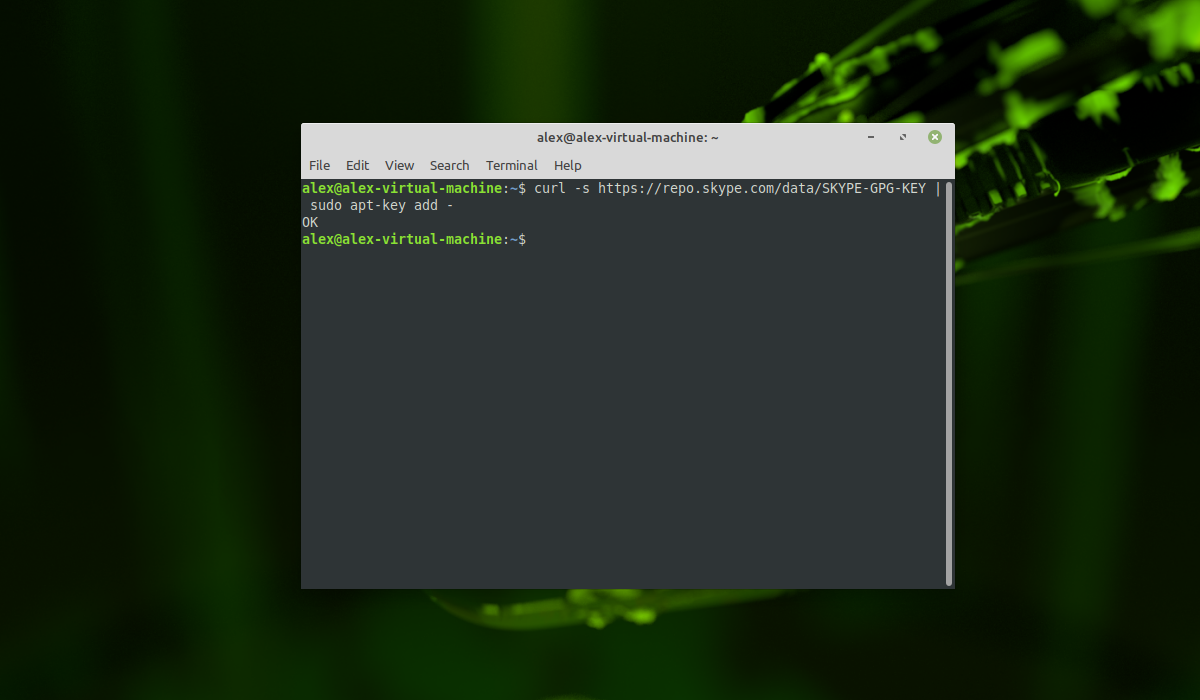
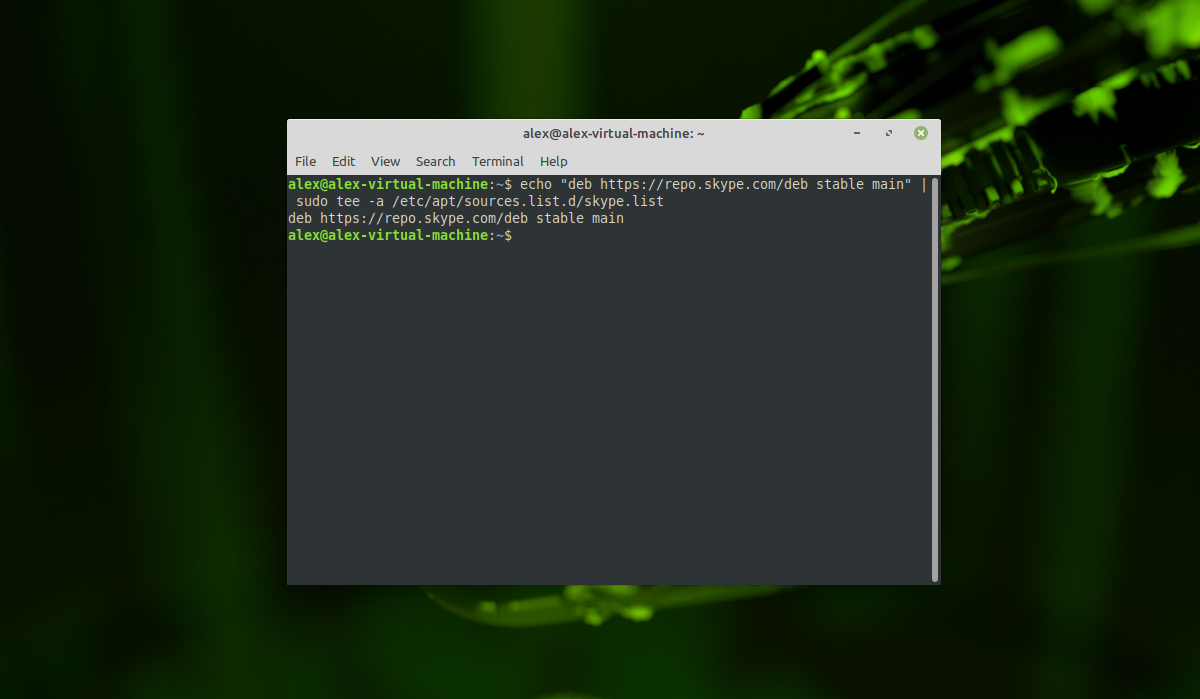

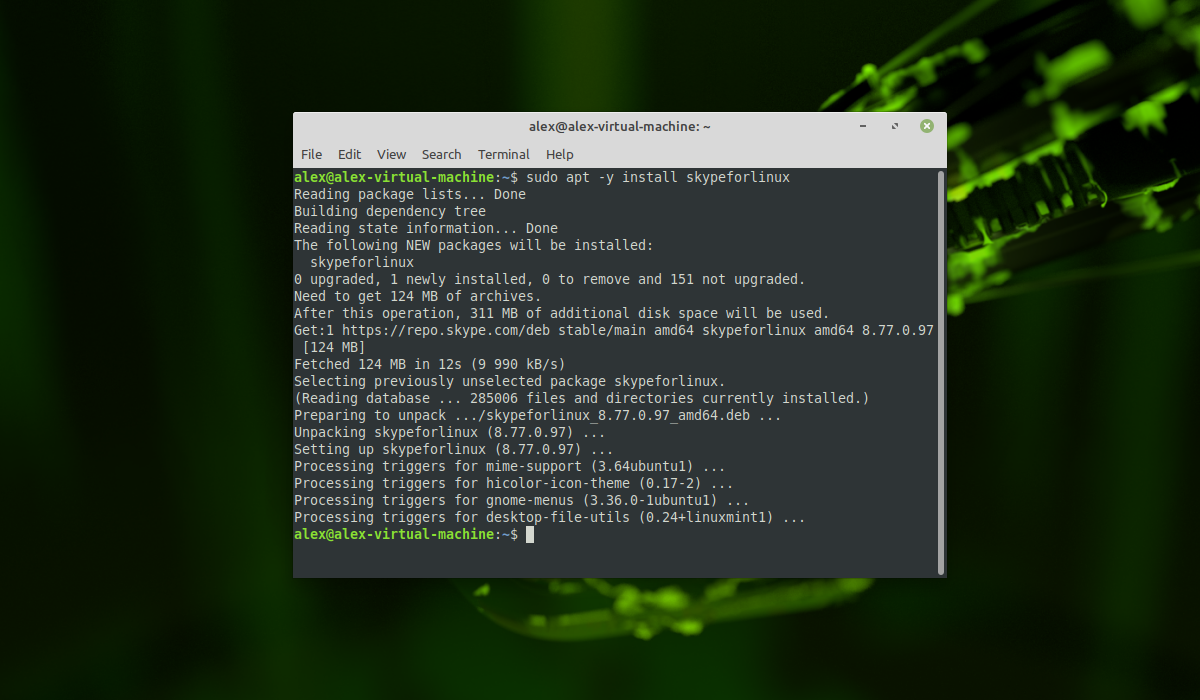
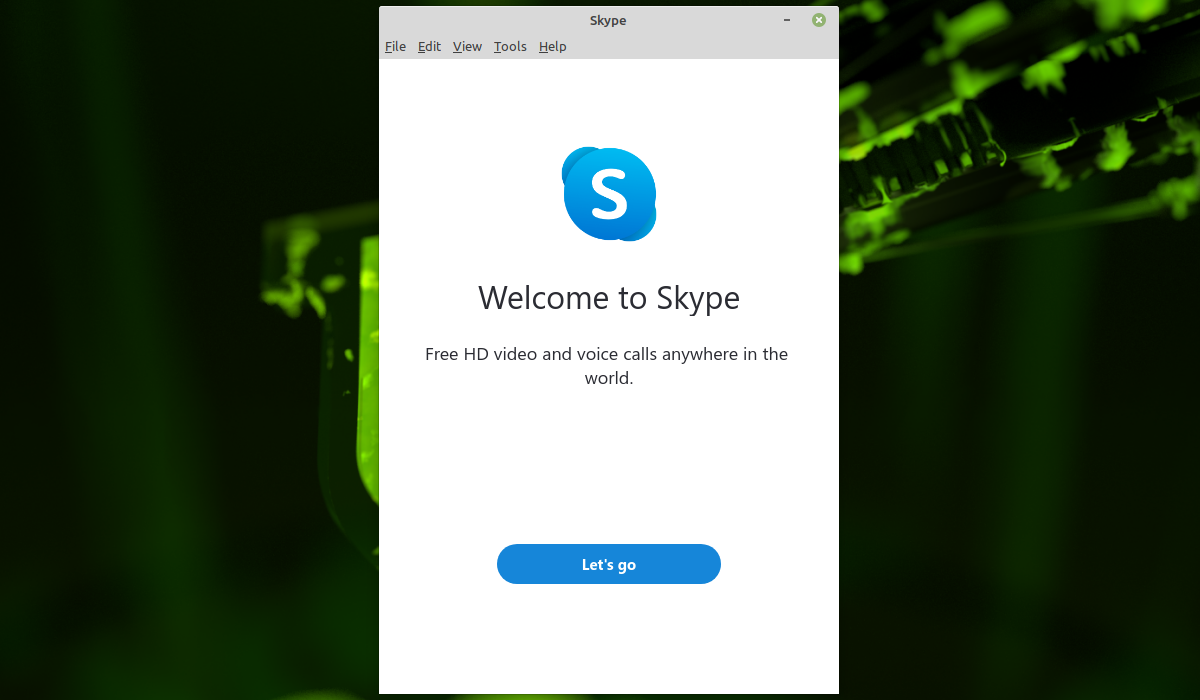
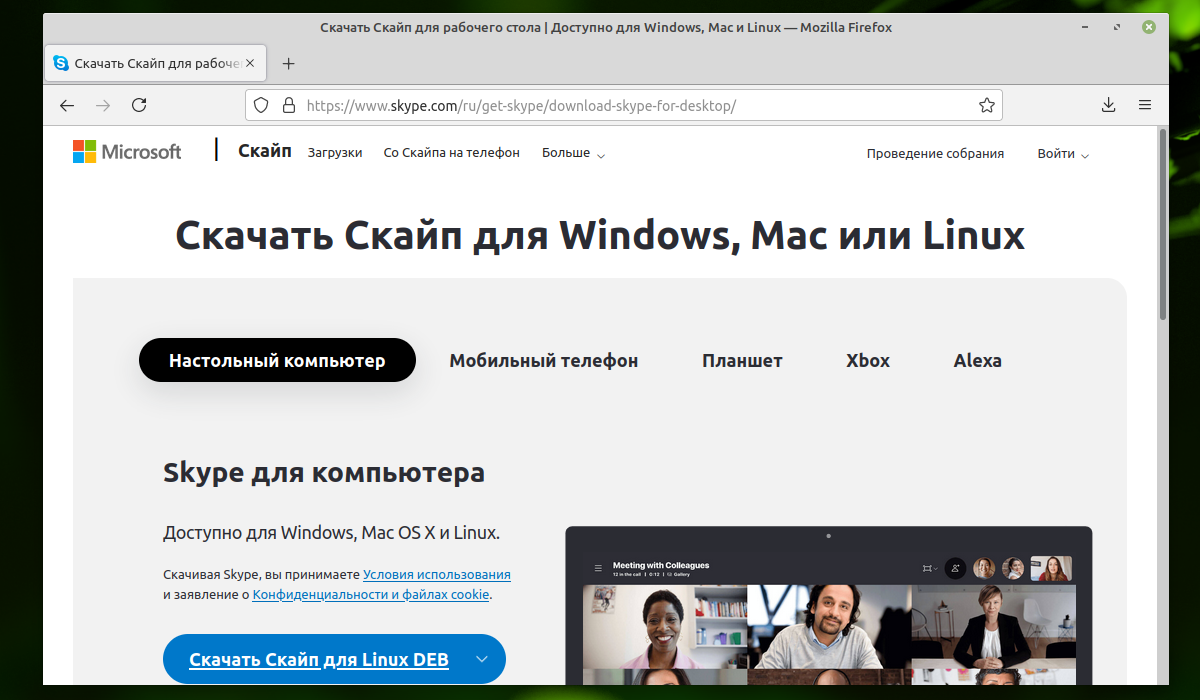
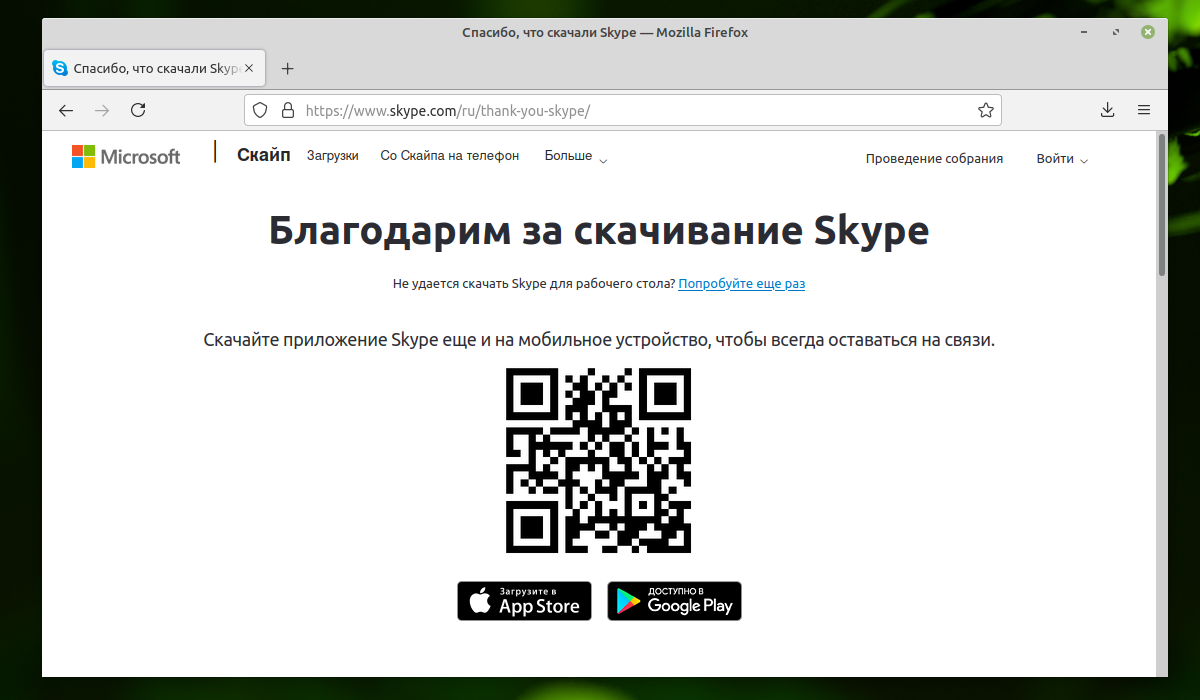
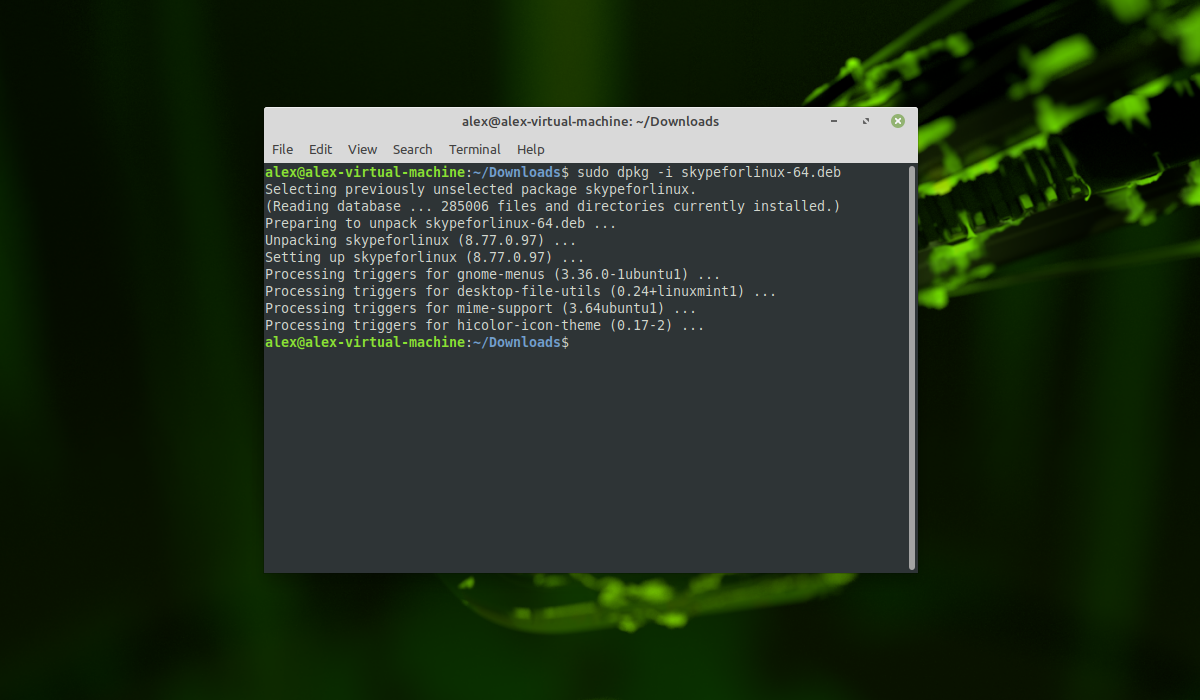
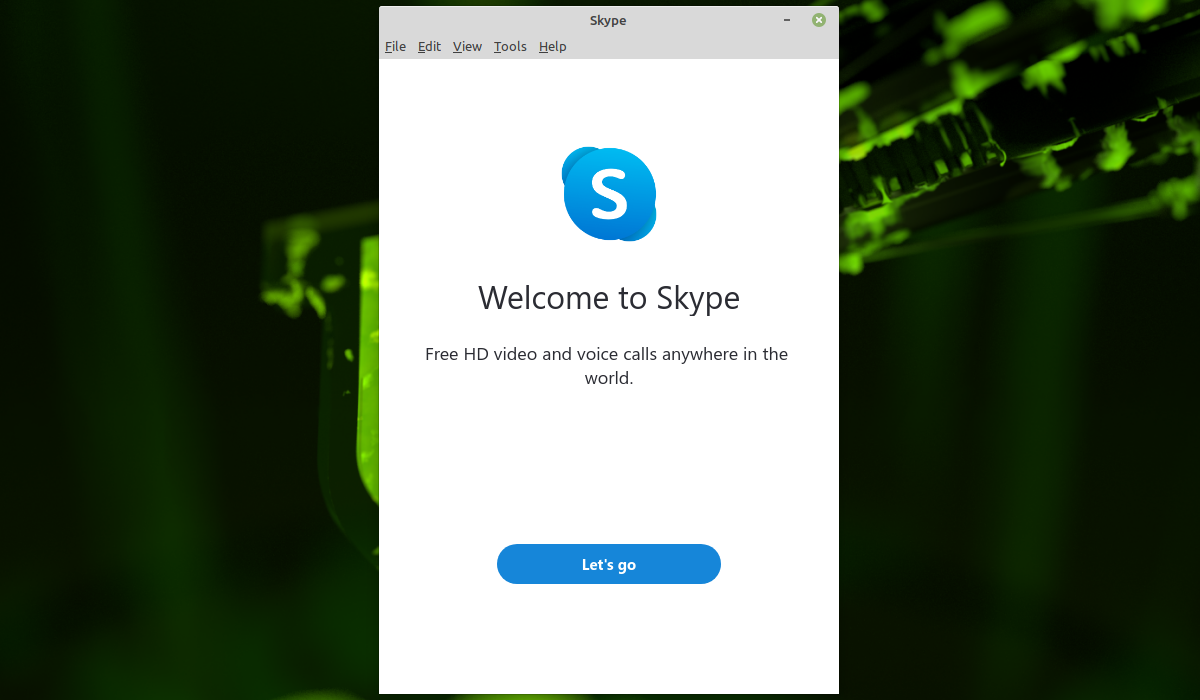
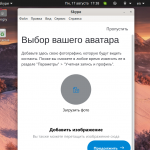

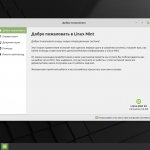
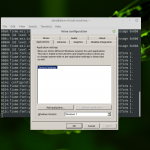
Лучше бы рассказали как запустить Скайп на i386.
Спасибо большое автору за годный материал! Благодаря этой статье я смог запустить скайп на i386 архитектуре и приложение больше не падало!
Интересует вопрос, как перевернуть видео на ноутбуке ASUS?
Как запустить вебкамеру на Skypeforlinux?
Куда пропадают контакты на Skype 4.3, а если их вручную добавить, то почему нет статусов контактов?
Неужели, ради нормально работающего Скайпа надо ставить Windows?
Ну уж не знаю какой Skype 4.3... я поставил
в терминале команды:
$ dpkg -s apt-transport-https > /dev/null || bash -c "sudo apt-get update; sudo apt-get install apt-transport-https -y"
$ curl https://repo.skype.com/data/SKYPE-GPG-KEY | sudo apt-key add -
$ sudo apt update
$ sudo apt install skypeforlinux
версию: Skype 8.13.0.2
на Mint Linux 18.3
Лично я отказался от Skype. Теперь я пользуюсь Viber. Плюсы последнего по сравнению со Скайпом очевидны: достаточно иметь номер смартфона и установленный на нём Viber. В Ubuntu 16.04.3 Viber устанавливается и синхронизируется с Вашим смартфоном посредством QR кода. Всё. Вам не нужно отправлять запрос на подключение к Вашему собеседнику, если у него на смартфоне установлен Viber. Вам достаточно только знать его номер телефона, на котором стоит Viber. Если владельцы Skype ничего не будут предпринимать, его в скором времени постигнет судьба старого доброго ICQ )).
> Лично я отказался от Skype. Теперь я пользуюсь Viber.
Тихо сам с собою?
> судьба старого доброго ICQ
Да жив еще курилка!
Все горздо проще - устанавливаете версию Скайпа из Магазина, а потом в менеджере обновлений ищите обновления и обновляетесь! Все прекрасно гаходится, обновляется и работает и не надо никуда и ничего прописывать....
Тоже стояла задача настройки Skype на Linux Mint 17.3 Mate (32-bit). Не знал, что версию 4.3 еще можно заставить работать. Поэтому обошелся веб-версией Skype на web.skype.com в свежем Chromium (в старом Chrome аудиозвонки не заработали, а в Firefox они похоже пока вообще не поддерживаются). Спасибо за полезную статью!
Может Viber, WhatsApp и др. и отъели у Skype часть аудитории, в т.ч. из-за всяких передряг с ним. Но из моей практики качество голосовой связи в Skype все-таки выше. К тому же, Skype не требует привязки к смартфону и номеру телефона, плюс кросс-платформенность у него лучше. Попробуйте, например, пообщаться голосом под Linux 32-bit в Viber или WhatsApp? Первый имеет только 64-битную Linux-версию, второй вообще таковой не имеет, а в своей веб-версии не поддерживает аудиосвязь 😉 Правда, слышал, что виндовый Viber успешно запускают под Wine. Есть конечно для Linux и др. варианты, например многие хвалят прогу Wire, но они менее популярны.
Есть еще оч. хороший мессенджер Телеграм,
и аудитория его постоянно растет, т.к. ОН уже есть во/на многих сайтах наряду с фейсбуком и вконтакте.
Гораздо легче скайпа, шифрует всю переписку, не требует смартфона, достаточно № тлф.
В курсе, но из моих знакомых почти никто им не пользуется. Для 2-х или нескольких человек конечно можно договориться и использовать какой-нибудь Wire или Telegram, но для широкого круга общения приходится смотреть на проги типа Skype, WhatsApp, Viber, либо вообще на соцсети. В Одноклассниках например давно есть аудио и видеосвязь, хоть через сайт, хоть через мобильное приложение, а в последнее время и через отдельный мессенджер ТамТам, который имеет версии под Linux 32/64.
не требует привязки к номеру телефона? Спорное утверждение. Пару раз около года назад пробовал создавать аккуанты скайпа с привязкой к почте. Во всех случаях через пару недель аккуанты блокировались с возможностью разблокировки только через телефон. Разумеется никакого спама или чего подобного с моей стороны не было.
Аккаунты Skype создавал давно, ни тогда, ни потом телефон не требовался. Сейчас для новых аккаунтов может и нужен.
Не пойму) Автор зачем это куча букв! Все есть в репах mint
А в 32-битном Mint чего делать прикажете?
Какого года у Вас компьютер или ноут, что не поддерживает 64 бит? У меня комп 2001 года выпуска, Pentium III работает сервером на Ubuntu 14.04.5 64 bit. А вы всё ставите 32 битную ось...
Во-первых, комп у родственников в др. городе, дотягиваюсь только удаленным управлением, поэтому ось переставить просто так не могу. Во-вторых, ПК хоть и поддерхивает 64 бита, но все-таки слабоват - Pentium D 820 и 1.5 Гб . памяти. В-третьих, от компа нужен только браузер, да вот захотелось еще Skype. Стоит ли заморачиваться с переустановкой оси или радикальным апгрейдом ради одного Skype? Тем более, что Skype предпочтителен, но не обязателен ввиду имеющихся альтернатив.
Автор красава теперь моя бабушка опять со скайпом
Каким то образом поисковик отправил на эту страницу. Это линукс 18го года выглядит все еще таким убожеством? С консолью по любому поводу и инструкцией для установки скайпа? На что вы тратите свою жизнь, апологеты анохренизма.
Не надо маяться со сторонними репозитариями.
На 64-битные машины просто скачиваете Skype с официального сайта http://www.skype.com и устанавливаете.
И все работает.
На 32-битные компьютеры установить Skype не удастся в большинстве случаев,
даже с помощью snyped.
А, если и удастся, то работать это не будет благодаря дубовой политике Microsoft.
В качестве альтернативы возможно использование web.skype.com, но только для браузера
Microsoft Edge. Опять же, "спасибо" Microsoft...
Описание не актуальное sudo apt -y install skypeforlinux
https://repo.skype.com/deb/dists/stable/InRelease 503 Service Unavailable [IP: 104.81.140.169 443]
подскажите как удалить єто всьо?